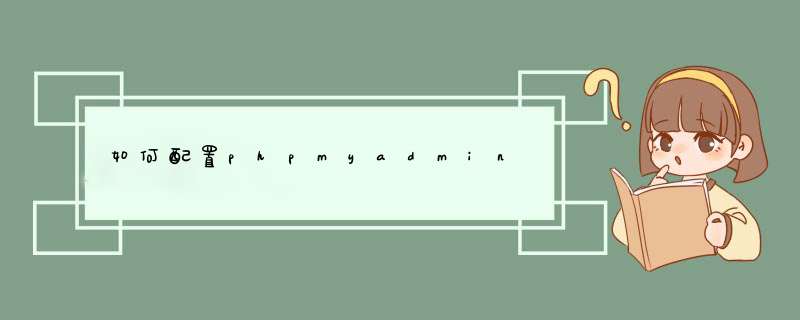
GUI工具,所以,在本地先熟悉一下如何使用也是有必要的。
那么我们现在开始进行安装配置:
1.一般网上下载到的PHPMyAdmin是一个压缩包,我们将其释放到htdocs目录中,例如htdocs\phpmyadmin。
2.打开phpmyadmin目录,在此目录下是否有config.sample.inc.php文件,如果存在,那么将其改名为config.inc.php。(根据版本不同,有可能直接就有config.inc.php文件,那就无需改名,也有可能根本就没有config.sample.inc.php或者config.inc.php,那我们就到phpmyadmin\libraries目录下将config.default.php复制到phpmyadmin目录下并改名为config.inc.php)。
3.打开config.inc.php文件(可以用写字板),找到$cfg['blowfish_secret'] = ''与$cfg['Servers'][$i]['auth_type'] = 'cookie',如果$cfg['Servers'][$i]['auth_type']的值就像前面看到的那样为cookie的话,那么我们必须在$cfg['blowfish_secret'] = ''的引号中任意写入一串字符,大家可以把它理解为一个身份验证码。比如$cfg['blowfish_secret'] = 'sunec'。存盘退出。
至此,phpmyadmin的安装配置工作就结束了,进入浏览器,在地址栏输入http://localhost/phpmyadmin/main.php,(这里的路径是根据先前你将phpmyadmin解压在htdocs的目录名决定的),顺利的话,页面上应该出现让你输入用户名密码的画面了,输入用户名密码(Mysql的用户名密码),随即进入phpmyadmin的主界面。至于使用方法~暂时不在这里展开,大家可以自己先摸索一下~
phpMyAdmin配置安装全攻略phpMyAdmin安装配置教程傻瓜版,主要为phpMyAdmin2.11.X
配置安装,其它版本安装方法一样。
1、先下载
phpMyAdmin
安装包
(我们用的这个很正常)
2、解压后一个单独目录中(你可以自定义目录名称)
3、找到
/libraries/config.default.php文件(旧版本是根目录下的config.inc.php文件),用写字板(不要用记事本,这是UTF8编码)进行编辑。
4、查找
$cfg['PmaAbsoluteUri']修改为你将上传到空间的phpMyAdmin的网址如:$cfg['PmaAbsoluteUri']
=
‘http://www.phpq.net/phpmyadmin/’
5、查找
$cfg['Servers'][$i]['host']
=
‘localhost’(通常用默认,也有例外,可以不用修改)
6、查找
$cfg['Servers'][$i]['auth_type']
=
‘config’在自己的机子里调试用config如果在网络上的空间用cookie,这里我们既然在前面已经添加了网址,就修改成cookie
,这里建议使用cookie.
7、查找
$cfg['Servers'][$i]['user']
=
‘root’
//
MySQL
user(
用户名,一般这里随便填几个字母就可以了
特殊情况下,自己机里用root,在网上一般为你的ftp用户名,虚拟主机提供商会告诉你的,一般不要修改.)
8、查找
$cfg['Servers'][$i]['password']
=
”
//
MySQL
password
(only
needed
留空就可以了)
9、查找
$cfg['Servers'][$i]['only_db']
=
”
//
If
set
to
a
db-name,
only(你只有一个数据就设置一下,设置为你的数据库名如果你想架设服务器,那么建议留空)
10、查找
$cfg['DefaultLang']
=
‘zh’
(这里是选择语言,zh代表简体中文的意思)
11、查找$cfg['blowfish_secret'],请在$cfg['blowfish_secret']
=
‘
‘的等号里面设置你网站的cookie(cookie也就是访问phpmyadmin的域名),例如:$cfg['blowfish_secret']
=
‘www.xinnethz.net’。
12、设置完毕后保存,现在可以上传到网络空间上了
欢迎分享,转载请注明来源:夏雨云

 微信扫一扫
微信扫一扫
 支付宝扫一扫
支付宝扫一扫
评论列表(0条)